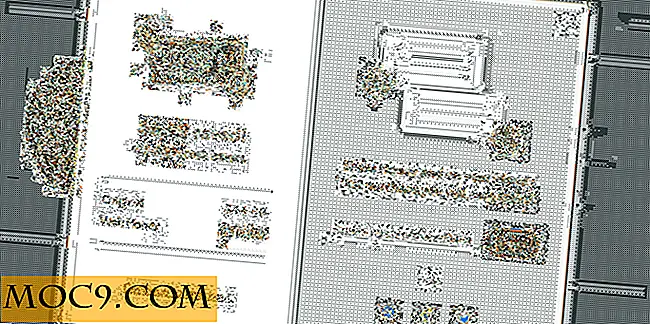Så skickar du krypterade e-postmeddelanden i Thunderbird
Tidigare har vi visat dig hur du kan skicka krypterad e-post i Gmail. Några av kommentarerna i artikeln nämnde dock att detta är beroende av Chrome-tillägget och inte är ett felsäker tillvägagångssätt. Ett annat sätt är att hantera dina e-postmeddelanden med hjälp av en stationär klient, som Thunderbird, och hantera krypteringen från skrivbordet. Så här kan du skicka krypterade e-postmeddelanden i Thunderbird.
Terminologi
Thunderbird, i sig, kommer inte med möjligheten att kryptera ditt e-postmeddelande. Men med hjälp av PGP / GPG och enigmail kan du enkelt kryptera ditt email i Thunderbird.
PGP
PGP (Pretty Good Privacy) är det protokoll som används för att kryptera e-postmeddelanden.
GPG
GPG (GNU Privacy Guard) är den programvara som implementerar PGP.
enig~~POS=TRUNC
Enigmail är en Thunderbird-förlängning som ansluter till GPG för att implementera krypteringen.
Installation
För att komma igång måste vi först installera GPG och Enigmail på vår dator.
För Linux
I Ubuntu och mest Linux distro installeras GPG som standard. Faktum är att "Lösenord och nycklar" (aka. Seahorse) -app i Ubuntu redan är ett genomförande av GPG.
För att installera Enigmail, sök helt enkelt efter det i Ubuntu Software Center, eller använd kommandot i terminalen:
sudo apt-get install rutt
För Windows
Installera GPG i Windows är lika enkelt som att installera GPG4Win-appen.
För Mac
På samma sätt, installera GPG Suite för Mac för att komma igång.
Installera Enigmail i Thunderbird
När du har installerat GPG för ditt operativsystem, öppna Thunderbird och gå till "Verktyg -> Tillägg". Sök efter tillägget "Enigmail". Installera det och starta om Thunderbird för att det ska träda i kraft.

Du bör nu se ett "OpenPGP" -alternativ i menyraden.

Konfigurera OpenPGP i Thunderbird
Klicka på "OpenPGP" -menyn och välj "Setup Wizard". Välj "Ja, jag vill att guiden får mig igång" och klicka på Nästa.

Om du vill underteckna all din e-post väljer du "ja, jag vill underteckna all min e-post". För selektiv signering väljer du alternativet "Nej, jag vill ..." istället. Klicka på Nästa.

För kryptering bestämmer du om du vill kryptera alla dina utgående e-postmeddelanden eller per mottagare.

Därefter uppmanar guiden dig att ändra några e-postinställningar för att göra OpenPGP-arbetet mer tillförlitligt. Detta inkluderar inaktiverat HTML-meddelande, visa meddelandekroppen som vanlig text, inaktivera laddning av IMAP-delar på begäran etc. Om du har gjort särskilda inställningar för Thunderbird som du behöver använda för alla e-postmeddelanden, välj "Nej". Annars kan du säkert välja "Ja" och låt det konfigurera dina mailinställningar.

Nästa steg är att skapa ett nytt nyckelpar för att signera och kryptera din e-post. Om du redan har skapat ett tangentbord, kan du välja det från listan. Om inte, välj "Skapa ett nytt nyckelpar" alternativ.

Då måste du ange lösenordsfrasen.

Och slutligen klickar du på Nästa på sidan Sammanfattning och det kommer att börja skapa tangentbordet.

När tangentbordet genereras kommer det att uppmana dig om du vill skapa ett återkallningscertifikat. Detta certifikat kan användas för att ogiltigförklara din privata nyckel om det går vilse eller blir stulen.

Signera och kryptera e-postmeddelanden i Thunderbird
Öppna ett nytt komposervindu och börja skriva in ditt meddelande. För att kryptera / signera ditt meddelande, klicka på "OpenPGP -> Kryptera meddelande" i menyraden. Du kan också välja "Sign Message" också. Om nödvändigt, bifoga din offentliga nyckel i e-postmeddelandet så att mottagaren kan lägga till det i deras bibliotek.

Åtkomst till krypterade e-postmeddelanden i Gmail
Om du får ett krypterat e-postmeddelande i Gmail kan du använda Mymail-Crypt för Gmail för Chrome eller WebPG (tillgängligt för både Firefox och Chrome).
Slutgiltiga tankar
Thunderbird används av många människor och tack vare sin öppen källkod, lägger man till en krypteringsmekanism till det är också mycket enkelt. När du har ställt upp det kommer du att kunna ta emot och skicka krypterade e-postmeddelanden utan mycket problem.
Bildkredit: Datorsäkerhet av BigStockPhoto

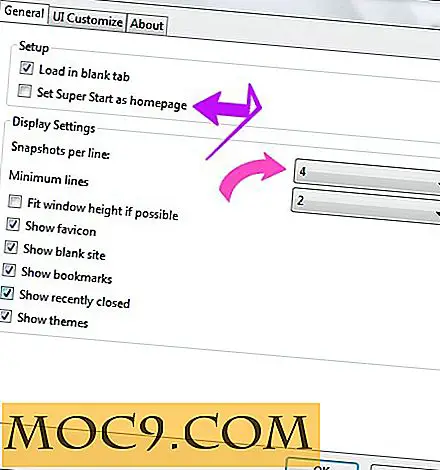
![Hur känner du dig om Googles gemensamma godkännandepolicy? [Opinionsundersökning]](http://moc9.com/img/loading.jpg)